¿Cómo vincular tu móvil con una Smart TV AOC? - Proceso completo

Si posees un móvil o una laptop con la opción de transmisión de pantalla, podrás activarla y ver cualquier tipo de contenido desde el Smart TV de tú casa. En esta ocasión te enseñaremos cómo conectar tú dispositivo con tú Smart TV AOC para poder compartir pantalla sin ningún tipo de inconveniente.
https://youtu.be/r5mj-xbW8jY
- ¿Cuáles versiones de Android y iOS permiten conectar un celular a tu Smart TV AOC?
- ¿Qué debes ver antes de vincular tu teléfono a una Smart TV AOC?
- ¿Cuál es la forma de conectar tu teléfono a una Smart TV AOC?
- ¿De qué manera se desconecta tu móvil de esta Smart TV?
- ¿Por qué no se ve en pantalla completa la imagen de tu celular en la Smart TV AOC?
- ¿Qué hacer cuando tu celular no es compatible con Miracast de tu TV AOC?
¿Cuáles versiones de Android y iOS permiten conectar un celular a tu Smart TV AOC?
Ahora, antes de empezar es importante estar al tanto de que dispositivos son compatibles con tú Smart TV AOC y cuales poseen la herramienta de compartir o transmitir pantalla. Dentro de ello podemos separar dos elementos, estos son los dispositivos Android y los dispositivos iOS, cada uno de ellos posee características y herramientas diferentes, además de que no todos sus móviles y dispositivos son compatibles.
Por parte de los dispositivos con sistema operativo Android podemos declarar con total certeza que a partir en adelante de la versión de Android 5.0 o también conocida como Android Lollipop tendremos la posibilidad de compartir pantalla, es decir, vincular nuestro móvil con un Smart TV, en este caso un Smart TV AOC. Esto es completamente un punto a favor de este software ya que en comparación a iOS la historia es diferente.

Como venimos diciendo, en el caso de los dispositivos con sistema operativo iOS encontramos más barreras las cuales nos reducen en opciones. Por ejemplo, para poder tener la posibilidad de ejecutar la herramienta de compartir pantalla necesitaremos tener una versión iOS 11 o superior a esta. Sin olvidar que iOS no es compatible con todos los Smart TV.
Si nos adentramos a la página web de Apple y luego vamos al área de Apple TV podremos notar que existe una lista específica de televisores que son vinculables con los dispositivos iOS y dentro de esta no se encuentra el Smart TV AOC. Por lo tanto, la única opción que tenemos si de verdad queremos compartir pantalla será conseguir un accesorio Roku y adaptarlo a nuestro Smart TV, de esta manera no tendremos problemas.
¿Qué debes ver antes de vincular tu teléfono a una Smart TV AOC?
Principalmente, debemos de tener en cuenta si nuestro móvil es compatible con nuestro Smart TV AOC, de lo contrario nunca lograremos conectarnos, excepto en caso de que tengamos un dispositivo o accesorio alterno como es el caso de Roku o Chromecast. Estas alternativas son perfectas para aquellos dispositivos o televisores que poseen limitaciones a la hora de compartir o vincular pantalla.
Por otro lado, también es importante saber que tanto nuestro dispositivo como nuestra TV estén conectados a la misma red WI-FI, recuerda que este punto es sumamente importante una vez quieras empezar a vincular o compartir pantalla de un dispositivo a otro ya que esto funciona como el canal de traspaso de contenido.
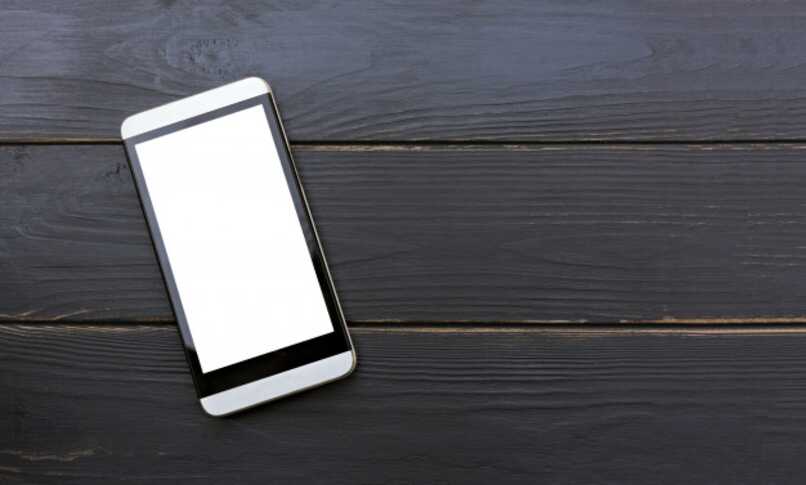
¿Cuál es la forma de conectar tu teléfono a una Smart TV AOC?
Una vez estés en el home o pantalla de inicio de tú Smart TV AOC, tendrás que dirigirte a la sección de configuración y herramientas, desde allí podrás encontrar la opción de vinculación de pantalla. Tendrás que darle click para activarla, de esta forma tú TV podrá ser rastreable para los dispositivos móviles que se encuentren a tú alrededor. Procura antes de todo esto estar conectado a la misma red Wi-FI a la cual está conectado tú teléfono.
Ya hecho esto pasaremos a nuestro dispositivo móvil, desde aquí buscaremos entre nuestros ajustes el apartado de transmitir o compartir pantalla, esta por lo general se encuentra ubicada en las opciones de la barra de notificaciones. Una vez aquí, le daremos click y se nos mostrará una casilla con todos los dispositivos cercanos a los cuales podemos conectarnos, seleccionamos nuestro Smart TV AOC y listo.
¿De qué manera se desconecta tu móvil de esta Smart TV?
Al momento en que queramos desconectar la opción de compartir o vincular pantalla tendremos 3 opciones posibles. La primera será desactivar la herramienta de transmisión desde el Smart TV AOC, para ello tendremos que dirigirnos nuevamente a la sección de configuraciones y encontrar el apartado. Por otro lado, podremos desconectar esta opción de igual forma desde nuestro dispositivo móvil.
Para ello sólo tendremos que deslizar la barra de notificaciones y apagar la vinculación de pantalla. Por último la otra opción es desactivar la conexión Wi-Fi. Recuerda que estos televisores trabajan con dicho requerimiento así que una vez apagues el Wi-Fi se cortará la señal por completo. Puedes intentar esto tanto desde tú teléfono como desde tú Smart TV AOC.
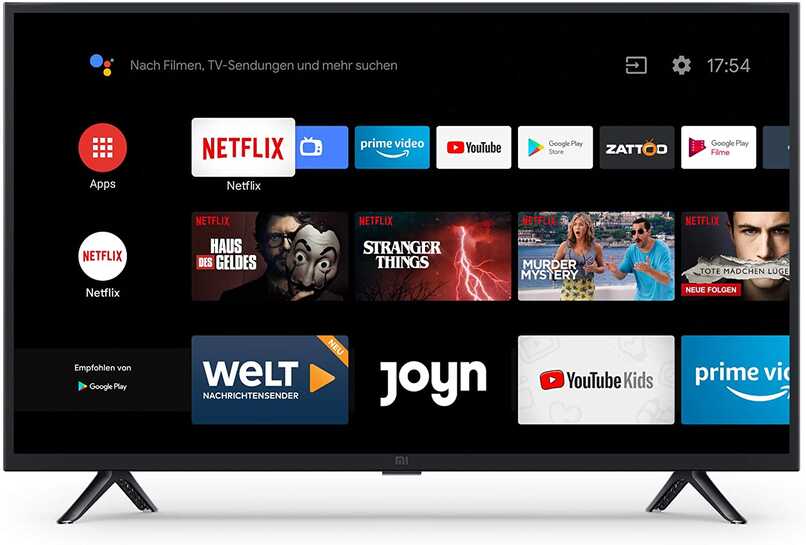
¿Por qué no se ve en pantalla completa la imagen de tu celular en la Smart TV AOC?
Esta en una problemática bastante recurrente a la hora de compartir pantalla con un Smart TV, pero lo cierto es que no es nada complicado. Es completamente normal que una ves inicies la vinculación de pantalla veas la imagen sólo de manera vertical, esto sucede porque esta es la configuración predeterminada del dispositivo y por ende al comienzo siempre lo verás de esta manera.
Para solucionarlo sólo tendrás que ir a las herramientas de la barra de notificaciones y cambiar la dirección de pantalla de tú móvil. Una vez hecho esto podrás verlo de manera horizontal en el TV.

¿Qué hacer cuando tu celular no es compatible con Miracast de tu TV AOC?
Si por alguna razón tú dispositivo móvil no tiene la capacidad de vincularse con la herramienta Miracast (opción de compartir o vincular pantalla) de tú Smart TV AOC tendrás que recurrir a otras alternativas como por ejemplo, comprar un accesorio como Roku, Chromecast o Stick.